
El uso de aplicaciones de mapas cada vez que salimos de viaje o visitamos una localidad nueva es inevitable, por eso nos choca preguntarnos por qué no puedo ver las calles en Google Maps cuando estamos utilizando la aplicación y vemos que no podemos guiarnos con Street View o, directamente, no aparecen las calles por las que estamos paseando en el mapa.
Lo primero que hay que determinar para poder arreglar este problema es si lo que no vemos son los nombres de la calle en el mapa estándar o si no podemos ampliar la vista para fijarnos en los detalles con Street View, dos problemas de distinta solución.
Si lo que queremos es activar Street View en Google Maps, la solución es relativamente sencilla. Tenemos que pulsar en el icono con dos rombos superpuestos que encontramos en la parte derecha de nuestra pantalla y en la sección ‘Detalles del mapa’ tendremos que comprobar si la opción ‘Street View’ está seleccionada. Si no lo está, pulsa sobre ella para activarla y que aparezca un recuadro azul, de este modo podrás volver a ver las calles con las fotografías tomadas por los coches de Google. En esta página web podrás consultar en qué ciudades de cada país está presente Street View
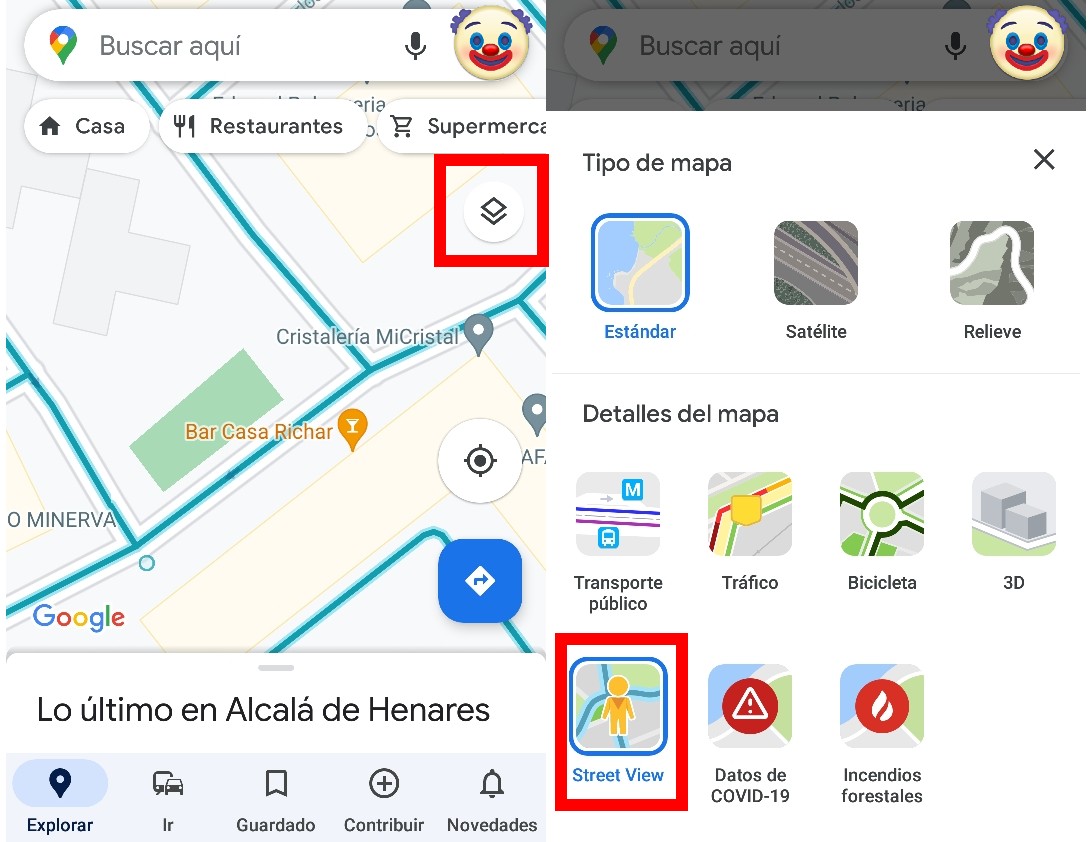
Por otro lado, si lo que no ves es sencillamente el nombre de las calles, es probable que haya un problema de funcionamiento con tu aplicación. No obstante, si te encuentras en una localidad muy remota o en un país lejano, es probable que el alcance de Google Maps no sea tan efectivo como en destinos mucho más comunes. Es decir, si estás en el pueblo más perdido de Cabo Verde, las probabilidades de que haya calles que no aparezcan en el mapa o que no esté actualizado su mapa son mucho mayores que si te encuentras de visita en Barcelona, donde la información está mucho más actualizada.
Qué hacer si Google Maps no funciona
Volviendo al supuesto de que tengamos un problema con la aplicación, tenemos que saber qué hacer si Google Maps no funciona. Por evidente que parezca, lo primero que hay que hacer en estos casos es revisar si la conexión a Internet funciona correctamente, ya sea a través de wifi o de datos. Reiniciar el teléfono suele ser también una solución bastante común a estos problemas puntuales de funcionamiento de las aplicaciones.
Una vez descartados estos escenarios, es hora de limpiar la caché de nuestra aplicación. Para ello, en nuestro móvil tendremos que acceder a ‘Ajustes’ y luego buscar ‘Aplicaciones y notificaciones’. Aparecerá una lista con nuestras aplicaciones y seleccionaremos Google Maps.
Al entrar en los ajustes de Google Maps, elegiremos la opción ‘Almacenamiento’ y allí podremos pulsar en ‘Borrar caché’, lo que permitirá que la aplicación borre la información guardada previamente para así facilitar un acceso más rápido (sin borrar nuestros datos). Si encontramos que al entrar seguimos teniendo el mismo problema de funcionamiento, el siguiente paso será seleccionar la opción ‘Borrar datos’.
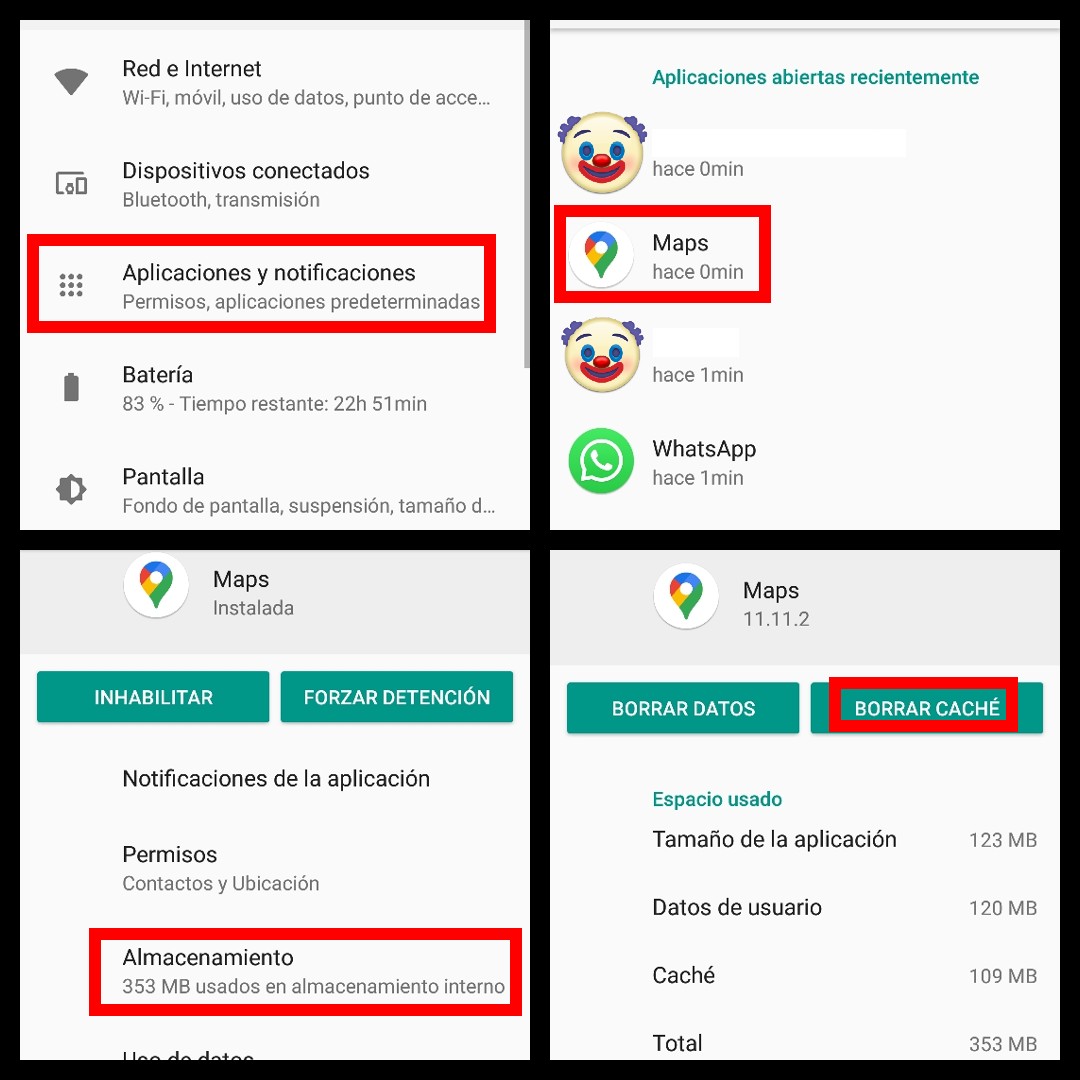
Es importante que los usuarios tengan las actualizaciones más recientes en este tipo de aplicaciones que cada día cuentan con una gran cantidad de información nueva. Si aún no tienes la última versión disponible de Google Maps, lo recomendable es entrar en Google Play o en la App Store y descargar la actualización más reciente para garantizar que su funcionamiento es óptimo. Una vez realizados estos pasos, la aplicación ya debería funcionar a la perfección, por lo que si no encuentras aun así la información deseada en Google Maps, ya sea una calle o un negocio, es probable que no se encuentre en la base de datos de Google, ya sea porque es un lugar realmente pequeño, no es accesible de forma pública o no recibe una señal de Internet suficiente.
OTROS TRUCOS PARA Google Maps
- Cómo encontrar los muñecos Pegman secretos de Google Maps
- Las 10 coordenadas de terror que guarda Google Maps
- Cómo encontrar las gasolineras más baratas en Google Maps
- 10 coordenadas de cosas raras que han quedado registradas en Google Maps
- Google Maps España: todas las formas de ver mapas
- Cómo hacer mapas en Google Maps
- Cómo compartir tu ubicación en Google Maps
- Por qué Google Maps no muestra mis favoritos en el móvil
- Cómo usar Google Maps: curso básico para nuevos usuarios
- Cómo funcionan las reseñas de Google Maps
- Google Maps: cómo ver Madrid con vista de satélite
- Google Maps: cómo llegar en coche de un lugar a otro
- Google Maps: cómo llegar en bicicleta a un lugar
- Cómo cambiar la voz en Google Maps
- ¿Se pueden medir edificios en Google Maps?
- Qué significan las líneas grises en Google Maps
- Cómo medir distancias en Google Maps para Android
- Cómo cambiar el idioma en Google Maps
- Cómo corregir una dirección incorrecta en Google Maps
- Cómo desinstalar Google Maps de mi móvil Android
- Cómo ver en Google Maps las calles desde el móvil
- Cómo desactivar el historial de ubicaciones en Google Maps
- Cómo activar el modo oscuro de Google Maps en iPhone
- Cómo poner mi negocio en Google Maps
- Cómo ver la vista de satélite del volcán de La Palma en Google Maps
- Se ha perdido la señal del GPS en Google Maps: cómo solucionarlo
- Cómo ver rutas de paseo en Google Maps
- Este es el significado de los diferentes símbolos de Google Maps
- Cómo saber dónde has aparcado tu coche con Google Maps automáticamente
- Cómo medir una propiedad en Google Maps
- Cómo buscar en Google Maps datos del registro de la propiedad
- Cómo medir distancias andando en Google Maps
- Por qué no puedo ver las calles en Google Maps
- Cómo buscar una calle con Google Street View
- Cómo hacer para que Google Maps hable
- Cómo activar en Google Maps el aviso de radares fijos y móviles de la DGT
- Cómo hacer polígonos en Google Maps
- Cómo evitar los peajes en Google Maps
- Cómo ver todo el área que ocupa Madrid Central en Google Maps
- Cómo rastrear a una persona por Google Maps
- Cómo borrar sitios en Google Maps desde el móvil
- Así es el simulador de conducción que usa los mapas de Google Maps
- Así funciona el GPS que te indica cada giro en Google Maps
- Cómo instalar Google Maps Go en Android
- Cómo ver Google Maps con la vista de satélite en 3D en Android
- Cómo puedo aparecer en Google Maps
- Cómo usar Google Maps sin conexión a Internet en Android
- Cómo abrir un archivo KMZ en Google Maps
- Cómo cambiar la imagen que aparece en Google Maps
- Cómo hacer una ruta en Google Maps y guardarla
- Cómo descargar Google Maps para un móvil Huawei
- Cómo hacer zoom en Google Maps
- Cómo rastrear un móvil con Google Maps
- Cómo ver peajes en Google Maps
- Cómo poner coordenadas en Google Maps
- Cuál es la longitud y la latitud en Google Maps
- Cómo hacer un croquis en Google Maps
- Cómo medir áreas en Google Maps
- Google Maps: cómo llegar desde mi ubicación actual
- Por qué no sale la línea azul en Google Maps
- No funciona street view en Google Maps: soluciones
- Cómo hacer mediciones en Google Maps
- Por qué Google Maps no carga mapas
- Qué significa el color amarillo en Google Maps
- Dónde está el norte en Google Maps
- Cómo eliminar un negocio en Google Maps
- Cómo activar el modo incógnito en Google Maps
- Cómo ver fotos de años anteriores en Google Maps
- Cómo activar el 3D en Google Maps
- Cómo poner mi negocio en Google Maps
- Cómo medir distancias en Google Maps
- Cómo activar radares en Google Maps
- Cómo borrar las búsquedas de Google Maps
- Cómo medir la altura sobre el nivel del mar en Google Maps
- Cómo buscar coordenadas en Google Maps
- Cómo encontrar la gasolinera más barata de tu ciudad con Google Maps
- Cómo buscar en Google Maps con latitud y longitud
- Google Maps: dónde ubicar el conflicto entre Rusia y Ucrania
- Cómo compartir una ubicación de Google Maps por WhatsApp
- Cómo llegar en Google Maps: todas las opciones
- Cómo compartir una ruta en Google Maps
- Cómo revisar imágenes antiguas de lugares en Google Maps
- Otro dispositivo está aportando datos a tu historial de ubicaciones ¿me están espiando?
- Cómo buscar cruce de calles en Google Maps
- Cómo descargar mapas en Google Maps
- Todos los ajustes de navegación que debes conocer para Google Maps
- 5 soluciones cuando falla Google Maps
- Cómo moverse más rápido en Google Maps
- Cómo buscar en Google Maps a una persona
- Cómo ver dónde he estado en Google Maps
- Por qué no aparece mi ubicación actual en Google Maps
- Cómo ver fotos antiguas de lugares en Google Maps desde Street View
- Google Maps Madrid: cómo llegar
- Cómo ver las provincias de España en Google Maps
- Cómo utilizar Google Maps sin conexión a Internet en el móvil
- Cómo conocer el tráfico de tu zona rápidamente con Google Maps
- Qué significan las coordenadas de Google Maps
- Cómo saber a qué altura estoy sobre el nivel del mar en Google Maps
- Cómo ver en Google Maps las casas y los edificios en 3D
- Google Maps no funciona en Android Auto, cómo solucionarlo
- Cómo medir la distancia entre dos puntos con Google Maps
- Qué significan los colores en Google Maps
- Por qué Google Maps no muestra algunas casas
- Cómo compartir una ruta personalizada de Google Maps por WhatsApp
- Cómo escribir una reseña de un restaurante en Google Maps
- Cómo espiar todos tus movimientos a través de la cronología de Google Maps
- Cómo calcular rápido el tiempo que tardas en llegar a un punto sin abrir Google Maps
- Cómo ver en Google Maps los puntos cardinales
- Cómo ver mi ubicación actual con vista de satélite en Google Maps
- Cómo medir la velocidad con Google Maps
- Así es la versión bonita de los mapas de Google Maps
- Para qué sirve el timeline de Google Maps
- Cómo ver en Google Maps los radares de la DGT
- 13 imágenes graciosas a pie de calle que puedes ver en Google Maps
- Cómo ahorrar gasolina usando Google Maps
- Qué son las backrooms y cuáles son sus coordenadas para encontrarlas en Google Maps
- Qué significa el punto azul en Google Maps
- Cómo ver fotos de lugares en Google Maps
- Por qué Google Maps no habla
- Por qué Google Maps se equivoca
- Dónde están ubicados los Backrooms en Google Maps
- Cómo llegar a casa desde mi ubicación actual con Google Maps
- Así puedes encontrar las backrooms de Google Maps en 2023
- Cómo medir la distancia entre dos puntos en línea recta en Google Maps con el móvil
- Cómo medir distancias en Google Maps
- Cómo ver el mapa de España hace 400 años en Google Maps
- Cómo ver las paradas y salidas de trenes y autobuses en Google Maps
- Cómo personalizar tus lugares favoritos con emoticonos emoji en Google Maps
- Cómo medir distancias en Google Maps desde el móvil
- Coordenadas para encontrar Backrooms en Google Earth
- Cómo medir la altura sobre el nivel del mar en Google Maps paso a paso
- Por qué desaparecen las listas de Google Maps
- Cómo ver el km de una carretera en Google Maps
- Cómo saber el tiempo que hace y la calidad del aire de un lugar en Google Maps
- Por qué Google Maps no abre una dirección o un local desde Google




